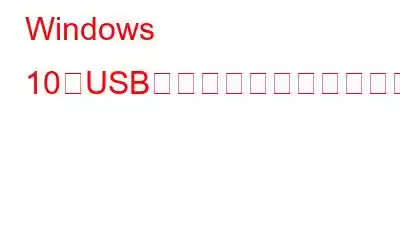外部デバイスをコンピュータに接続する最も簡単で一般的な方法の 1 つは、ユニバーサル シリアル バス コネクタ (略して USB として知られる) を使用することです。すべてのデバイス メーカーは接続用の USB ポートを提供しており、ラップトップ メーカーは複数の USB ポートを提供しています。ここで、Windows 10 で USB ドライバーを更新する方法についての今日のトピックに移りますが、USB ドライバーを更新することが本当に重要なのかという疑問も生じます。
その答えは、単にどのドライバーがわかっているかということだけです。システム内で実行してください。ドライバーは、ソフトウェアとハードウェア間の通信を確立するのに役立つ小さなプログラムまたはコードです。つまり、USB ドライバーが更新されていない場合、USB ポートに接続したデバイスはコンピューターによって認識または検出されません。 USB デバイスが動作しないという問題に直面している場合は、Windows 10 での USB アップデートを容易にする方法に焦点を当てた、USB の問題を解決するためのいくつかのトラブルシューティング方法を紹介します。
USB ドライバーをアップデートするためのさまざまな方法Windows 10 ですか?
Windows 10 で USB アップデートを実行する方法には 4 つの基本的な方法があります。以下にすべての方法を詳しく説明します。
方法 1: メーカーの Web サイト
成功率 75% 時間はかかりますか?はい 努力が必要ですか?はい 技術的なノウハウとトラブルシューティングのスキルが必要ですか?はいドライバーを更新する最初の方法は、製造元の Web サイトからドライバーを検索してダウンロードし、インストールすることです。すべてのハードウェア メーカーは、ユーザーが自社製品のドライバーを見つけることができる特定の Web サイトを管理しています。この方法における最大の課題の 1 つは、ハードウェアのメーカーとモデルを特定することです。ハードウェアを識別できない場合は、一致しないドライバーをインストールしてもメリットがないため、別の方法を試す必要があります。
画像クレジット: IntelWindows 10 で USB ドライバーを更新する場合は、以下を探す必要があります。マザーボードまたはチップセットのドライバー。 USB ドライバーは CPU タワーのメインボード上の回路の一部を形成しているため、個別に入手することはできません。
方法 2: Windows Update
成功率 50% 時間はかかりますか?はい 努力が必要ですか?はい 技術的なノウハウとトラブルシューティングのスキルが必要ですか?いいえ2 番目の方法に進むと、Windows Update 機能を使用してドライバーを更新できます。 Microsoft は、アプリケーション、セキュリティ関連の定期的なパッチを Windows 10 ユーザーに提供しています。 ほとんどのハードウェア メーカーはドライバー パッチを開発し、Microsoft 研究チームに送信し、Microsoft 研究チームがドライバー パッチをチェックして分析してから Windows 10 ユーザーにリリースします。ただし、USB ドライバの Windows Update は、これらのパッチが Microsoft サーバーからのみダウンロードされるため、プロセスが遅くなります。
PC で USB ドライバの Windows Update を開始する手順は次のとおりです。
ステップ 1: Windows + I を押して、[設定] ウィンドウを起動します。
ステップ 2: [更新とセキュリティ] を選択し、ウィンドウで [Windows Update] をクリックします。
ステップ 3: 次に、右側のパネルにある [アップデートの確認] ボタンをクリックし、画面上の指示に従います。
ステップ 4: 更新プロセスが完了したら、変更を有効にするためにコンピュータを再起動します。
注: メーカーの場合は、最新のアップデートを Microsoft サーバーに送信しなかった場合、この方法ではシステムにダウンロードできません。
方法 3: デバイス マネージャー
成功率 75%時間を消費しますか?はい 努力が必要ですか?いいえ 技術的なノウハウやトラブルシューティングのスキルが必要ですか?いいえWindows 10 での USB アップデートの次の方法は、デバイス マネージャーとして知られる Microsoft の組み込みドライバー ユーティリティを使用することです。このツールは、システムにインストールされているドライバーのすべての記録を維持し、PC のハードウェアごとに分類されたリストを表示します。 Windows Update とは異なり、ユーザーはデバイス マネージャーを使用して、USB ドライバーと同様に、特定の 1 つのハードウェアのみ用のドライバーをダウンロードできます。 Windows Update は、ドライバー以外の多くのパッチを含む大きなファイルとダウンロードで構成されます。 Windows 10 PC でデバイス マネージャーを使用する手順は次のとおりです。
ステップ 1: キーボードの Windows + I を押し、テキスト ボックスに「devmgmt.msc」と入力し、Enter キーを押します。 .
ステップ 2: 新しいウィンドウが開き、システムにインストールされているすべてのドライバーが表示されます。下にスクロールして、ユニバーサル シリアル バス コントローラを見つけます。
ステップ 3: [USB] をクリックしてドロップダウンを表示し、各項目を右クリックしてコンテキスト メニューを表示し、[ドライバの更新] オプションを選択します。 .
ステップ 4: 次に、更新されたドライバー ソフトウェアを自動的に検索をクリックすると、Windows が自動的に検索してダウンロードします。最新のドライバー。
方法 4: ドライバー アップデーター 申請
成功率 100% 時間はかかりますか?いいえ、努力が必要ですか?いいえ 技術的なノウハウやトラブルシューティングのスキルが必要ですか?いいえドライバーを更新する最後の方法は、Smart Driver Care などのドライバー アップデーター アプリケーションを使用することです。このアプリケーションは自動化されたソフトウェアであるため、時間と労力が少なく、成功率は 100% です。 Smart Driver Care は PC をスキャンし、マウスを数回クリックするだけでドライバーの問題をすべて特定します。それだけでなく、データベースとインターネットで最新の更新されたドライバーを検索し、システムにインストールします。コンピュータで Smart Driver Care を使用する手順は次のとおりです。
ステップ 1: 下のリンクをクリックして、Smart Driver Care をコンピュータにダウンロードしてインストールします。
< p data-eventsource="DownloadNow_post_button">ステップ 2: インストールしたら、アプリケーションを開いて [スキャン開始] ボタンをクリックします。
ステップ 3: スキャン プロセスが終了すると、システム上のドライバーの問題のリストが表示されます。リスト内の USB ドライバーの横にある [ドライバーの更新] リンクをクリックします。
ステップ 4: アプリが最新の更新プログラムを検索し、ダウンロードしてインストールするまで待ちます。
ステップ 5: 変更を有効にするために PC を再起動します。
Smart Driver Care は Windows で USB アップデートを実行します。 10 コンピュータに存在する USB ドライバが見つからない、破損している、または古い場合。現在のドライバーを最も互換性のある最新ドライバーに簡単に置き換えます。
ビデオチュートリアルを見る:
最後の言葉Windows 10 で USB ドライバーを更新する方法について
USB ポート経由でデバイスを接続して使用できない場合は、Windows 10 で USB ドライバーを更新することが最善の解決策の 1 つです。上記の 4 つのソリューションのいずれかを使用できますが、成功率とともに必要な時間、労力、技術スキルに注意してください。言い換えれば、ドライバー アップデーター ソフトウェアを使用することは、このタスクを簡単に実行し、スムーズで障害のないコンピューターを提供できる最善の方法の 1 つです。
ご質問やご提案がございましたら、以下のコメント セクションでお知らせください。解決策をご連絡させていただきます。私たちは、テクノロジーに関する一般的な問題への回答とともに、ヒントやコツを定期的に投稿しています。読み取り: 0